Win10电脑耳机插上没声音怎么办?近期使用windows 10操作系统的用户反应在Win10系统电脑中插上耳机没有声音的现象,该如何解决呢?在win10系统中我们使用的音响能够正常播放音乐听到声音,但是当连接耳机之后就没有声音了,这样的问题一般是因为声卡驱动不完善或者没有设置前置面板导致,下面给大家介绍下Win10耳机连接没声音的解决方法。
Win10电脑连接耳机没声音的解决方法
1、打开控制面板,点击硬件和声音,进入硬件和声音设置,在里面点击Realtek高清晰音频管理器,如图;
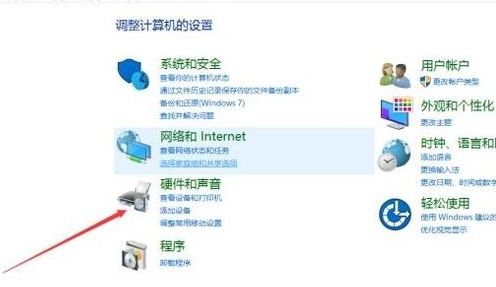
2、点击右上角的“设备高级设置”,将第一个点选,点击确定;
3、在插入耳机,系统会提示“插入了什设备”在里面选择,耳机既可。
当然并非所有电脑这么设置都有效,比如下面这款微星主板的电脑就需要这样设置:
1、同样先打开控制面板,将控制面板的查看方式修改为“大图标”,在下面点击:Realtek高清晰声频管理器(差不多是这个名字);
2、点击右下角的工具图标,勾选“禁用前面板插孔检测”,点击确定即可。
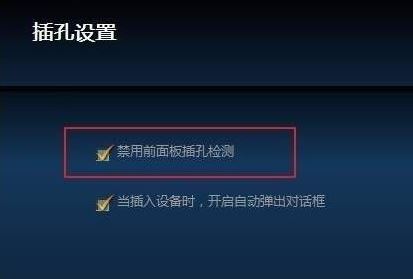
以上便是Win10系统中连接耳机没声音的解决方法。
以上就是下载app网小编为您带来《win10电脑耳机插上没声音怎么回事》的相关内容介绍了,希望对您能有所帮助。如还有其它不懂的,可以查看更多win10电脑耳机插上没声音怎么回事的相关的内容!本站每日都会为您更新全新的游戏攻略和软件资讯,感兴趣的可以关注收藏本站哦。
下一篇:win10磁盘分区怎么分